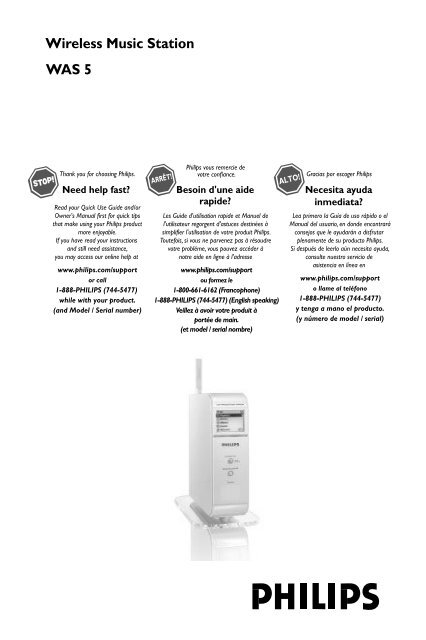Philips Streamium Wireless Music Station - User manual - FRA
Philips Streamium Wireless Music Station - User manual - FRA
Philips Streamium Wireless Music Station - User manual - FRA
You also want an ePaper? Increase the reach of your titles
YUMPU automatically turns print PDFs into web optimized ePapers that Google loves.
<strong>Wireless</strong> <strong>Music</strong> <strong>Station</strong><br />
WAS 5<br />
Thank you for choosing <strong>Philips</strong>.<br />
Need help fast?<br />
Read your Quick Use Guide and/or<br />
Owner's Manual first for quick tips<br />
that make using your <strong>Philips</strong> product<br />
more enjoyable.<br />
If you have read your instructions<br />
and still need assistance,<br />
you may access our online help at<br />
www.philips.com/support<br />
or call<br />
1-888-PHILIPS (744-5477)<br />
while with your product.<br />
(and Model / Serial number)<br />
<strong>Philips</strong> vous remercie de<br />
votre confiance.<br />
Besoin d'une aide<br />
rapide?<br />
Les Guide d'utilisation rapide et Manuel de<br />
l'utilisateur regorgent d'astuces destinées à<br />
simplifier l'utilisation de votre produit <strong>Philips</strong>.<br />
Toutefois, si vous ne parvenez pas à résoudre<br />
votre probléme, vous pouvez accéder à<br />
notre aide en ligne à l'adresse<br />
www.philips.com/support<br />
ou formez le<br />
1-800-661-6162 (Francophone)<br />
1-888-PHILIPS (744-5477) (English speaking)<br />
Veillez à avoir votre produit à<br />
portée de main.<br />
(et model / serial nombre)<br />
Gracias por escoger <strong>Philips</strong><br />
Necesita ayuda<br />
inmediata?<br />
Lea primero la Guía de uso rápido o el<br />
Manual del usuario, en donde encontrará<br />
consejos que le ayudarán a disfrutar<br />
plenamente de su producto <strong>Philips</strong>.<br />
Si después de leerlo aún necesita ayuda,<br />
consulte nuestro servicio de<br />
asistencia en línea en<br />
www.philips.com/support<br />
o llame al teléfono<br />
1-888-PHILIPS (744-5477)<br />
y tenga a mano el producto.<br />
(y número de model / serial)
26
<strong>Wireless</strong> <strong>Music</strong> <strong>Station</strong> WAS5<br />
4<br />
5<br />
6<br />
1<br />
2<br />
3<br />
3
28<br />
Symbole d' un appareil de classe II<br />
Ce symbole indique que l'appareil est équipé<br />
d'un système à double isolation.
Visitez notre site sur le Web à http://www.usasupport.philips.com<br />
Nous vous félicitons de votre achat et vous souhaitons la<br />
bienvenue dans la « famille »!<br />
Cher propriétaire d’un produit PHILIPS :<br />
Merci de votre confiance en PHILIPS. Vous avez choisi un produit de<br />
fabrication et de garantie supérieures parmi les meilleurs disponibles<br />
sur le marché. Et nous ferons tout en notre pouvoir pour que vous<br />
soyez pleinement satisfait de votre achat pour des années à venir.<br />
En tant que membre de la « famille » PHILIPS, vous avez droit à une<br />
protection inégalée par l’une des garanties les plus complètes de l’industrie<br />
ainsi qu’à des réseaux de service sans pareil.<br />
De plus, votre achat garantit que vous recevrez toutes les informations<br />
et offres spéciales auxquelles vous avez droit, ainsi qu’un accès<br />
facile à toute une gamme d’accessoires disponibles via notre réseau<br />
de téléachat.<br />
Mais ce qui est encore plus important, vous pouvez compter sur<br />
notre engagement total quand il s’agit de votre entière satisfaction.<br />
C’est notre façon de vous souhaiter la bienvenue et de vous<br />
remercier de votre investissement dans un produit PHILIPS.<br />
P.S. Pour bénéficier au maximum de votre produit<br />
PHILIPS, assurez-vous de remplir et de retourner votre<br />
carte d’enregistrement de garantie le plus tôt possible.<br />
27
The set complies with the FCC-Rules,<br />
Part 15 and with RSS-210 of Industry<br />
Canada.<br />
Operation is subject<br />
to the following two conditions:<br />
1. this device may not cause harmful<br />
interference, and<br />
2. this device must accept any interference<br />
received, including interference that may<br />
cause undesired operation.<br />
This equipment has been tested and found to<br />
comply with the limits for a Class B digital<br />
device, pursuant to Part 15 of the FCC Rules.<br />
IMPORTANT NOTE:<br />
FCC Radiation Exposure Statement:<br />
This equipment complies with FCC radiation<br />
exposure limits set forth for an uncontrolled<br />
environment. This equipment should be installed<br />
and operated with minimum distance 20cm<br />
between the radiator and your body. This<br />
transmitter must not be co-located or operating<br />
in conjunction with any other antenna or<br />
transmitter.<br />
Changes or modifications not expressly<br />
approved by <strong>Philips</strong> could void FCC<br />
authorization to operate this equipment.<br />
<strong>Philips</strong><br />
WAS5<br />
These limits are designed to provide reasonable<br />
protection against harmful interference in a<br />
residential installation. This equipment generates,<br />
uses, and can radiate radio frequency energy<br />
and, if not installed and used in accordance with<br />
the instructions, may cause harmful interference<br />
to radio communications. However, there is no<br />
guarantee that interference will not occur in a<br />
particular installation. If this equipment does<br />
cause harmful interference to radio or television<br />
reception, which can be determined by turning<br />
the equipment off and on, the user is<br />
encouraged to try to correct the interference<br />
by one or more of the following measures:<br />
– Reorient or relocate the receiving antenna.<br />
– Increase the separation between the<br />
equipment and the receiver.<br />
– Connect the equipment into an outlet on a<br />
circuit different from that to which the<br />
receiver is connected.<br />
– Consult the dealer or an experienced radio/<br />
TV technician for help.<br />
Canada<br />
English:<br />
This digital apparatus does not exceed<br />
the Class B limits for radio noise<br />
emissions from digital apparatus as set<br />
out in the Radio Interference<br />
Regulations of the Canadian<br />
Department of Communications.<br />
Français:<br />
Cet appareil numérique n'emet pas<br />
de bruits radioélectriques dépassant<br />
les limites applicables aux appareils<br />
numériques de Class B prescrites dans<br />
le Règlement sur le Brouillage<br />
Radioélectrique édicté par le Ministère<br />
des Communications du Canada.<br />
6
Index<br />
LGPL Library written offer<br />
This product contains Linux 2.4.27-vrsl, that is<br />
made available under the GNU LGPL license<br />
version 2.1 (hereafter called "the Library").<br />
<strong>Philips</strong> Electronics Hong Kong Ltd. hereby offers to<br />
deliver or make available, upon request, for a<br />
charge no more than the cost of physically<br />
performing source distribution, a complete<br />
machine-readable copy of the corresponding<br />
source code of the Library on a medium<br />
customarily used for software interchange.<br />
English ------------------------------------------------ 8<br />
Français -------------------------------------------- 26<br />
Español --------------------------------------------- 49<br />
Español<br />
English<br />
Français<br />
Please contact:<br />
Mr. Bin Li<br />
BLC Audio PDCC Development<br />
5/F., <strong>Philips</strong> Electronics Building<br />
5 Science Park East Avenue<br />
Hong Kong Science Park<br />
Shatin Hong Kong<br />
This offer is valid for a period of three years after<br />
the date of purchase of this product.<br />
GPL Package written offer<br />
This product contains Linux 2.4.27-vrsl, that is<br />
made available under the GNU GPL license<br />
version 2 (hereafter called "the Program").<br />
<strong>Philips</strong> Electronics Hong Kong Ltd. hereby offers to<br />
deliver or make available, upon request, for a<br />
charge no more than the cost of physically<br />
performing source distribution, a complete<br />
machine-readable copy of the corresponding<br />
source code of the Program on a medium<br />
customarily used for software interchange.<br />
Please contact:<br />
Mr. Bin Li<br />
BLC Audio PDCC Development<br />
5/F., <strong>Philips</strong> Electronics Building<br />
5 Science Park East Avenue<br />
Hong Kong Science Park<br />
Shatin Hong Kong<br />
This offer is valid for a period of three years after<br />
the date of purchase of this product.<br />
7
Cet appareil est conforme aux régulations<br />
de la FCC, section 15, et aux normes RSS-<br />
210 d’ Industrie Canada.<br />
Son utilisation est soumise aux conditions<br />
suivantes :<br />
1. cet appareil ne doit pas provoquer<br />
d’interférences nuisibles ; et<br />
2. cet appareil doit supporter toute<br />
interférence extérieure, y compris les<br />
interférences pouvant entraîner un<br />
fonctionnement imprévu.<br />
Cet appareil a été testé et s'est avéré<br />
conforme aux limites s'appliquant à un appareil<br />
numérique de Classe B, conformément à la<br />
section 15 des normes FCC.<br />
<strong>Philips</strong><br />
WAS5<br />
REMARQUE IMPORTANTE :<br />
Déclaration de la FCC relative à l’exposition<br />
au rayonnement :<br />
Cet appareil est conforme aux limites<br />
d’exposition au rayonnement établies par la FCC<br />
pour un environnement non contrôlé. Cet<br />
appareil doit être installé et utilisé à une distance<br />
minimum de 20 cm entre l’élément rayonnant et<br />
vous-même. Cet émetteur ne doit pas être placé<br />
ou utilisé conjointement avec toute autre antenne<br />
ou émetteur.<br />
Tout changement ou modification qui n’aura<br />
pas été expressément approuvé par <strong>Philips</strong><br />
risque d’annuler FCC droit à l’utilisation de<br />
cet appareil.<br />
Ces limites sont conçues pour offrir une<br />
protection raisonnable aux interférences<br />
nuisibles dans une installation domestique. Cet<br />
appareil génère, utilise et peut émettre une<br />
énergie de fréquence radio, et s'il n'est pas<br />
installé et utilisé conformément aux instructions,<br />
il peut provoquer des interférences nuisibles<br />
aux communications radio. Cependant, il ne<br />
peut être garanti que des interférences ne<br />
surviendront pas dans une installation<br />
particulière. Si cet appareil provoque<br />
effectivement des interférences nuisibles à la<br />
réception radio ou de la télévision, ce qui peut<br />
être déterminé en éteignant et en rallumant<br />
l'appareil, l'utilisateur est invité à essayer de<br />
corriger ces interférences en effectuant l’une ou<br />
plusieurs des mesures suivantes :<br />
– changer l'orientation ou l'emplacement de<br />
l'antenne de réception ;<br />
– augmenter l'écart entre l'appareil et le<br />
récepteur ;<br />
– connecter l'appareil sur une prise située sur<br />
un circuit différent de celui sur lequel le<br />
récepteur est connecté ;<br />
– contacter le revendeur ou un technicien<br />
expérimenté en radio/TV pour obtenir de<br />
l'aide.<br />
29
Français<br />
Sommaire<br />
Information Générales<br />
A propos du <strong>Wireless</strong> <strong>Music</strong> <strong>Station</strong> WAS5 . 31<br />
Accessoires fournis ............................................ 31<br />
Aide en ligne <strong>Philips</strong> ........................................... 32<br />
Informations sur l'environnement .................. 33<br />
Entretien ............................................................... 33<br />
Informations relatives à la sécurité ................ 33<br />
Boutons de Contrôle<br />
Boutons de Contrôles sur la <strong>Station</strong> ............. 34<br />
Télécommande de la <strong>Station</strong> ..................... 35-36<br />
Installation<br />
Monter le support à la <strong>Station</strong> ........................ 38<br />
Mettre en place la connexion Wi-Fi entre le<br />
Centre et la <strong>Station</strong> ..................................... 38-39<br />
Connexions arrière ........................................... 39<br />
Connecter à un système audio<br />
Utiliser l'alimentation électrique CA ............. 39<br />
Préparatifs<br />
Utiliser la télécommande ................................. 40<br />
Utiliser les boutons de navigation .................. 40<br />
Fonctions de Base<br />
Changer du mode de veille en mode<br />
de marche ............................................................ 41<br />
Activation du mode d'économie d'énergie .. 41<br />
Mode de Veille Automatique ............................ 41<br />
Réglez la luminosité de l'indicateur bleu ....... 41<br />
Réglage de l'affichage ......................................... 42<br />
Sélection des langues ......................................... 42<br />
HD<br />
................................................................................ 43<br />
UPnP<br />
.......................................................................... 43-44<br />
SLEEP (ENDORMISSEMENT)<br />
................................................................................ 44<br />
Reinitialisation<br />
................................................................................................... 45<br />
Caractéristiques .................................... 46<br />
Guide de Dépannage ........................ 47<br />
30
Information Générales<br />
A propos du <strong>Wireless</strong> <strong>Music</strong><br />
<strong>Station</strong> WAS5<br />
Un maximum de 5 stations peuvent être<br />
connectées au <strong>Wireless</strong> <strong>Music</strong> Center WAC5.<br />
Vous pouvez facilement connecter votre WAS5<br />
à votre système audio existant, comme à un<br />
récepteur audio/vidéo, à un système home<br />
cinéma, à un système mini/micro, ou à vos hautparleurs<br />
multimédia (avec amplificateur intégré)<br />
et à des amplificateurs audio.<br />
Accessoires fournis<br />
– Télécommande de station avec une pile de<br />
type CR2025<br />
– Support de station<br />
– Adaptateur DC de la station<br />
– 1 câbles audio<br />
Français<br />
Sur le disque dur du WAC5, vous pouvez<br />
stocker centralement CD audio. Toutes les<br />
musiques stockées peuvent être transférées sans<br />
fil, par Wi-Fi**, du Centre jusqu'aux <strong>Station</strong>s<br />
connectées.<br />
Vous avez maintenant la liberté d'écouter et de<br />
partager votre musique préférée dans toute<br />
votre maison.<br />
** Wi-Fi, ou IEEE802.11 b/g, est le standard industriel<br />
international pour le réseau à large bande sans fil. Il<br />
transfère les données digitales selon une échelle plus<br />
large et avec une plus large bande.<br />
31
Français<br />
Information Générales<br />
Aide en ligne <strong>Philips</strong><br />
Les produits <strong>Philips</strong> ont été conçus et fabriqués selon les plus hautes normes de<br />
qualité. Si votre WAS5 <strong>Philips</strong> ne fonctionne pas correctement, nous vous<br />
conseillons de consulter votre Manuel d'Utilisation afin de vérifier si votre produit est<br />
correctement connecté et configuré.<br />
Le site web d'Aide en Ligne pour la WAS5 est : www.philips.com/support qui vous<br />
offrira toutes les informations dont vous aurez besoin pour profiter de votre produit<br />
de manière optimale ainsi que la présentation des nouveaux produits s'ajoutant à<br />
cette série fascinante, pour rendre vos loisirs encore plus plaisants.<br />
Veuillez visiter : www.philips.com/support et entrez le nom de votre produit<br />
(WAS5) et vous verrez :<br />
● QFP (Questions Fréquemment Posées)<br />
● Les manuels d'utilisation les plus récents et les manuels de logiciels pour PC<br />
● Fichiers de mise à jour du micro logiciel pour le WAS5<br />
● Téléchargements des logiciels pour PC les plus récents<br />
● Guide de dépannage interactif<br />
Puisqu'il est possible de mettre votre produit à jour, nous vous recommandons<br />
d'enregistrer votre produit sur : www.philips.com/register et nous pourrons<br />
vous informer dès que de nouvelles mises à jour sont disponibles.<br />
Profitez bien de votre WAS5!<br />
Le numéro du modèle est situé à l'arrière de l'appareil.<br />
32
Information Générales<br />
Informations sur l'environnement<br />
Nous n’avons pas utilisé de matériaux<br />
d’emballage non nécessaires. Vous pouvez<br />
facilement séparer les materiaux d’emballage en<br />
trois éléments principaux: carton, polystyrène et<br />
polyéthylène.<br />
Votre équipement est fait de matériaux<br />
recyclables après démontage dans une firme<br />
spécialisée. Veuillez observer les régulations<br />
locales quant au rebut des matériaux<br />
d'emballage, des piles usées et des équipements<br />
vieillis.<br />
Français<br />
●<br />
Entretien<br />
Nettoyage du boîtier<br />
Utilisez un chiffon doux légèrement humidifié<br />
avec du détergent doux. N’utilisez pas de<br />
solution contenant de l’alcool, de l’ammoniaque<br />
ni des produits abrasifs. N'appuyez pas fort sur<br />
les haut-parleurs<br />
●<br />
●<br />
●<br />
Informations relatives à la<br />
sécurité<br />
Placez l’appareil sur une surface plane et dure de<br />
sorte que le système ne soit pas disposé sous un<br />
certain angle.<br />
Ne pas exposer l’appareil ni les piles ni les CD à<br />
l'humidité, à la pluie, au sable ou à la chaleur<br />
excessive due à un équipement de chauffage ou<br />
aux rayons directs du soleil.<br />
L’appareil doit être installé à un emplacement<br />
suffisamment ventilé pour écarter tout risque<br />
d’échauffement interne. Laissez un espace d’au<br />
moins 10 cm à l’arrière et au-dessus du boîtier,<br />
et de 5 cm de chaque côté.<br />
● L'aération de l'appareil ne doit pas être<br />
empêchée en couvrant la bouche d'aération<br />
avec des objets tels que journaux, nappe, rideaux,<br />
etc.<br />
● Les appareils ne doivent pas être exposés à<br />
l'humidité ou aux éclaboussures.<br />
● Ne pas placer sur l'appareil des objets remplis<br />
d'eau tels que des vases.<br />
● Ne pas placer sur l'appareil des objets<br />
enflammés telles que des bougies allumées.<br />
●<br />
Les sections mécaniques de l’appareil<br />
contiennent des paliers autolubrifiants et ne<br />
requièrent ni huilage ni lubrification.<br />
ATTENTION<br />
Haute tension ! Ne pas ouvrir. Risque<br />
d'électrocution !<br />
Aucune pièce de cet appareil n'est susceptible<br />
d'être réparée par l'utilisateur.<br />
Tout modification apportée au produit peut<br />
provoquer des rayonnements<br />
électromagnétiques dangereux ou toute autre<br />
situation dangereuse.<br />
Si vous débranchez le produit du secteur,<br />
assurez-vous que la fiche est complétement<br />
retirée de la prise murale.<br />
Il existe un risque de blessure pour les enfants<br />
car, si seul le connecteur est débranché de la<br />
prise SECTEUR située à l'arrière de l'unité, il se<br />
peut que l'extrémité débranchée du câble soit<br />
toujours alimentée.<br />
33
Français<br />
Boutons de Contrôle (illustrations en page 3)<br />
Boutons de Contrôles sur la<br />
<strong>Station</strong> ( panneau avant)<br />
1 STANDBY-ON/ ECO POWER<br />
– appuyez brièvement pour faire permuter la<br />
<strong>Station</strong> en mode de marche ou en mode de<br />
veille;<br />
– appuyez et maintenez le bouton pour faire<br />
permuter la <strong>Station</strong> en mode ECO POWER<br />
(mode économisateur) ou en mode de marche<br />
– Indicator rouge: lorsque l'appareil est en mode<br />
de veille ou réglé sur ECO POWER<br />
2 MUSIC FOLLOWS ME<br />
– HD: pour déplacer la lecture musicale du <strong>Station</strong><br />
à la Centre ou de la Centre au <strong>Station</strong>.<br />
3 IR<br />
– capteur pour la télécommande infra rouge<br />
Conseils pratiques : Pointez toujours la<br />
télécommande vers ce capteur.<br />
4 Antenne Wi-Fi<br />
5 Display<br />
– pour afficher le statut du <strong>Station</strong><br />
6 Indicateur bleu<br />
– s'allume lorsque l'appareil est mis en marche<br />
34
Boutons de Contrôle<br />
Télécommande de la <strong>Station</strong><br />
4 Ç<br />
– arrête la lecture<br />
%<br />
$<br />
#<br />
@<br />
!<br />
0<br />
9<br />
1<br />
2<br />
3<br />
4<br />
5<br />
6<br />
7<br />
8<br />
5 3 / 4 Scroll<br />
– pour naviguer sur l'écran d'affichage vers le haut<br />
et vers le bas<br />
6 View<br />
– fait permuter l'affichage de lecture et la liste<br />
d'option précédente.<br />
7 Repeat<br />
– pour sélectionner une lecture continue<br />
Shuffle<br />
– pour sélectionner une lecture aléatoire<br />
8 Sleep<br />
– pour ajuster/afficher/désactiver le minuteur<br />
d'endormissement<br />
9 <strong>Music</strong> Follows Me<br />
– HD: pour déplacer la lecture musicale du <strong>Station</strong><br />
à la Centre ou de la Centre au <strong>Station</strong><br />
0 Same Artist<br />
– pour mettre en lecture toutes les plages du<br />
même artiste<br />
Français<br />
1 y<br />
– appuyez brièvement pour faire permuter l'unité<br />
en mode de veille<br />
– appuyez et maintenez le bouton pour faire<br />
permuter l'unité en mode ECO POWER (mode<br />
économisateur) ou en mode de marche<br />
2 Center (située sur le Centre)<br />
– pour sélectionner la source HD<br />
– En mode de veille (Standby): pour mettre en<br />
marche l'appareil et pour sélectionner la source<br />
HD<br />
Tuner/Aux (située sur le Centre)<br />
– pour sélectionner l'entrée audio d'un appareil<br />
connecté additionnel<br />
– En mode de veille (Standby): pour mettre en<br />
marche l'appareil et pour sélectionner l'entrée<br />
audio d'un appareil connecté additionnel<br />
3 2<br />
– pour démarrer la lecture<br />
Å<br />
– pour arrêter momentanément la lecture<br />
Same Genre<br />
– pour mettre en lecture toutes les plages du<br />
même genre<br />
! Dim<br />
– pour changer la luminosité de l'écran d'affichage<br />
– appuyez et maintenez pour activer/désactiver<br />
l'indicateur bleu<br />
@ Menu<br />
– pour entrer ou sortir du menu de réglage<br />
# 1 / 2 / 3 / 4<br />
– boutons de contrôle (gauche, droite, haut, bas)<br />
pour naviguer sur la liste des options.<br />
1<br />
– pour retourner aux listes des options<br />
précédentes<br />
3 / 4<br />
– pour sauter / rechercher des plages / des<br />
passages vers l'avant / vers l'arrière (en écran de<br />
lecture); Pour faire défiler rapidement la liste des<br />
options<br />
2 / OK<br />
– pour confirmer la sélection<br />
35
Français<br />
Boutons de Contrôle<br />
$ à / á<br />
– pour rechercher des passages de plages vers<br />
l'avant / vers l'arrière (en écran d'affichage)<br />
% O, P<br />
– pour sauter des plages vers l'avant / vers l'arrière<br />
(en écran d'affichage)<br />
36
Installation<br />
Français<br />
(pour illustration uniquement)<br />
LINE OUT<br />
DC<br />
CORDON<br />
D'ALIMENTATION CA<br />
37
Français<br />
Installation<br />
Positionner le Centre et la<br />
<strong>Station</strong><br />
IMPORTANT !<br />
– Installez vos Center et <strong>Station</strong> près<br />
d'une prise d'alimentation AC et où<br />
l'accès à la prise électrique est aisé.<br />
Suivez les étapes suivantes pour optimiser<br />
la connexion Wi-Fi entre le Center et la<br />
<strong>Station</strong>:<br />
– Gardez votre Centre et votre <strong>Station</strong><br />
éloignés de toute source d'interférences<br />
(téléphones DECT, accessoires électroniques,<br />
téléphones sans fil, autres produits Wi-Fi etc.)<br />
– Evitez de placer votre Centre et votre <strong>Station</strong><br />
proche d'un écran TV plasma. Cela pourrait<br />
causer un affichage incorrect sur la<br />
télécommande double fonction de votre Centre.<br />
– Gardez votre <strong>Station</strong>s à une distance<br />
appropriée ou placés sous des angles différents<br />
(exemple: dans différentes pièces bloquées par<br />
des murs). Sous une distance et un angle<br />
rapprochés (exemple: dans une même pièce), la<br />
télécommande de votre Centre est assez<br />
puissante pour faire fonctionner simultanément<br />
les <strong>Station</strong>s, ce qui pourra également causer un<br />
affichage anormal sur la télécommande double<br />
fonction.<br />
Monter le support à la <strong>Station</strong><br />
La <strong>Station</strong> WAS5 est équipée d'un support. Pour<br />
monter le support à votre <strong>Station</strong>,<br />
1 Alignez le support fourni à la prise située en bas<br />
de la <strong>Station</strong><br />
2 Insérez fermement le support dans la prise<br />
Mettre en place la connexion<br />
Wi-Fi entre le Centre et la<br />
<strong>Station</strong><br />
Jusqu'à 5 stations WAS5 peuvent être<br />
connectées au Centre WAC5.<br />
Sur le Centre<br />
1 Connectez tout d'abord le Centre à une source<br />
électrique.<br />
2 Mettez le Centre WAC5 en marche et<br />
sélectionnez la source HD<br />
3 Pour sélectionner Ajouter station sur le<br />
Centre<br />
a. Appuyez et maintenez STOP • MENU pour<br />
accéder à l'écran MENU (ou sur la<br />
télécommande, appuyez sur MENU)<br />
b. Utilisez les boutons de navigation 3 ou 4 et<br />
2 pour accéder au menu Gestion <strong>Station</strong>s<br />
c. Dans le menu Gestion <strong>Station</strong>s, utilisez les<br />
boutons de navigation 3 ou 4 et 2 pour<br />
sélectionner<br />
➜ Vous accéderez au Mode Installation<br />
➜ La lecture s'arrête sur la <strong>Station</strong><br />
précédemment associée si la lecture provient de<br />
la source du disque dur<br />
Sur la (les) <strong>Station</strong>(s)<br />
4 Connectez la station à une source d'alimentation<br />
électrique<br />
5 Sélectionnez la langue désirée : English,<br />
Français, Español, Nederlands, Italiano et<br />
Deutsch<br />
➜ Recherche syst.: attendre svp... apparaît<br />
➜ L'appareil entre dans Mode Installation<br />
➜ La recherche du Centre démarre.<br />
Sur la (les) Centre(s)<br />
6 Appuyez sur STOP/Ç sur le Centre lorsque<br />
toutes les stations sont trouvées<br />
38<br />
Conseils utiles :<br />
– Une fois inséré, le support ne peut plus être<br />
détaché.
LINE OUT<br />
DC<br />
Installation<br />
IMPORTANT !<br />
– Evitez les murs épais. Votre Centre et votre<br />
<strong>Station</strong> ne doivent pas être séparés par 2 murs ou<br />
plus.<br />
– Evitez de placer les unités proches d'objets<br />
métalliques volumineux.<br />
– Pour une meilleure réception Wi-Fi, tournez<br />
l'antenne Wi-Fi ou ajustez la position de vos Center<br />
et <strong>Station</strong>.<br />
– Indique une réception maximum<br />
– Indique une réception minimum<br />
1 Insérez les câbles audio composés d'une fiche à<br />
une extrémité (fournis) dans LINE OUT sur la<br />
<strong>Station</strong><br />
2 Insérez les câbles audio composés de deux fiches<br />
à l'autre extrémité (fournis) dans AUX IN (ou<br />
AUDIO IN) de l'appareil ajouté, la fiche rouge<br />
à la prise rouge AUX IN R et la fiche blanche à<br />
la prise AUX IN L<br />
Français<br />
En cas d'interférence à proximité de<br />
l'appareil, celui-ci peut s'interrompre<br />
pendant la lecture ou fonctionner de<br />
maniere anormalement lente. Le cas<br />
echeant,<br />
– Changez le canal opérationnel de votre Centre ou<br />
de votre <strong>Station</strong> lorsque vous les connectez à un<br />
réseau PC sans fil existant. Pour savoir comment<br />
changer les canaux, voir dans le manuel<br />
Connectez à votre PC, Option 2.<br />
– Si possible, changez les canaux opérationnels des<br />
autres appareils Wi-Fi présents dans votre maison.<br />
– Tournez les appareils décrits ci-dessus dans une<br />
autre direction pour réduire les interférences.<br />
– Utilisez la touche WEP* lorsque vous connectez<br />
votre Centre et votre <strong>Station</strong> à un réseau PC sans fil<br />
existant. Reportez-vous au manuel fourni avec votre<br />
routeur et le manuel Connectez à votre PC:<br />
Option 2.<br />
* signifie Wired Equivalent Privacy. C'est un<br />
protocole de sécurité pour un réseau local<br />
sans fil.<br />
Connexions arrière<br />
Avertissement :<br />
N'effectuez et ne changez jamais les<br />
connexions lorsque l'alimentation<br />
électrique est activée.<br />
Connecter à un système audio<br />
Vous pouvez facilement connecter votre WAS5<br />
à votre système audio existant, comme à un<br />
récepteur audio/vidéo, à un système home<br />
cinéma, à un système mini/micro, ou à vos hautparleurs<br />
multimédia (avec amplificateur intégré)<br />
et à des amplificateurs audio.<br />
(par exemple uniquement)<br />
3 Sélectionnez le mode AUX au système audio<br />
connecté<br />
Utiliser l'alimentation électrique<br />
CA<br />
1 Assurez-vous que toutes les connexions ont été<br />
effectuées avant d'activer l'alimentation<br />
électrique<br />
2 Connectez le cordon d'alimentation CA à la<br />
prise murale, ce qui active l'alimentation<br />
Lorsque la <strong>Station</strong> sont mis en mode de veille, ils<br />
consomment toujours un peu d'électricité. Pour<br />
déconnecter complètement le système de la<br />
source électrique, enlevez la prise<br />
d'alimentation de la prise murale.<br />
L'étiquette des caractéristiques est située à<br />
l'arrière de l'appareil.<br />
39
Français<br />
LIT HIUM<br />
CR 2025<br />
Préparatifs<br />
Utiliser la télécommande<br />
IMPORTANT!<br />
– Enlevez l'étiquette<br />
protectrice en plastique avant<br />
d'utiliser la télécommande de<br />
la <strong>Station</strong>.<br />
– Pointez toujours la télécommande<br />
directement vers le capteur infra rouge.<br />
Pour remplacer la pile<br />
1 Appuyez et maintenez 1 comme indiqué<br />
2 En même temps, tirez le plateau de la pile où il<br />
est indiqué 4<br />
3 Enlevez la pile usée et insérez une nouvelle pile<br />
de type CR2025<br />
4 Replacez le plateau de la pile<br />
Utiliser les boutons de<br />
navigation<br />
Lorsque vous sélectionnez les options sur l'écran<br />
de l'unité, vous utiliserez souvent les boutons de<br />
navigation 1 / 2 / 3 / 4.<br />
1 Appuyez sur 3 / 4 pour surligner une option<br />
2 Entrez dans le sous-menu en appuyant sur 2<br />
3 Appuyez sur 1 pour retourner à l'écran de la<br />
liste précédente des options<br />
4 Appuyez sur OK ou sur 2 pour confirmer<br />
2<br />
1<br />
➠<br />
3<br />
ATTENTION!<br />
– Retirez la pile lorsqu'elle est vide ou<br />
lorsque vous ne comptez pas l'utiliser<br />
pendant une longue période.<br />
– Les piles renferment des substances<br />
chimiques et doivent donc être éliminées<br />
correctement.<br />
40
Fonctions de Base<br />
Changer du mode de veille en<br />
mode de marche<br />
1 Lorsque l'unité est en marche, appuyez sur<br />
STANDBY-ON/ECO POWER pour le<br />
mettre en mode de veille (ou appuyez sur y le<br />
bouton sur la télécommande)<br />
➜ L'écran affiche Au Revoir. Puis,<br />
➜ L'indicateur rouge s'allume<br />
➜ La lumière de l'écran s'éteint progressivement<br />
2 Pour la mise en marche, appuyez sur<br />
STANDBY-ON/ ECO POWER (ou appuyez<br />
sur y le bouton sur la télécommande)<br />
➜ L'unité se remet sur la dernière source<br />
sélectionnée<br />
Activation du mode d'économie<br />
d'énergie<br />
Dans le mode d'Economie d'Energie (ECO<br />
POWER), l'affichage de l'unité et la connexion<br />
Wi-Fi sont désactivés.<br />
1 Lorsque l'unité est mise en marche, appuyez et<br />
maintenez STANDBY-ON/ECO POWER<br />
pour le mettre en mode Economique (ou<br />
appuyez sur le bouton y de la télécommande)<br />
➜ L'affichage est désactivé<br />
➜ L'indicateur rouge s'allume<br />
2 Pour la mise en marche, appuyez et maintenez<br />
STANDBY-ON/ECO POWER (ou appuyez<br />
sur le bouton y de la télécommande)<br />
➜ L'unité se remet sur la dernière source<br />
sélectionnée<br />
●<br />
●<br />
Mode de Veille Automatique<br />
Lorsque l'unité atteint la fin de la lecture/<br />
enregistrement et reste en position d'arrêt<br />
durant plus de 20 minutes, l'unité se mettra<br />
automatiquement en mode de veille pour<br />
économiser l'énergie.<br />
Réglez la luminosité de<br />
l'indicateur bleu<br />
L'indicateur bleu s'allume lorsque l'appareil est<br />
mis en marche.<br />
Sur la télécommande, appuyez sur DIM pour<br />
activer/désactiver la luminosité<br />
Français<br />
Conseils utiles :<br />
– Dans le mode standby/ECO POWER, les<br />
réglages du réseau, de l'affichage seront enregistrés<br />
dans la mémoire de l'unité.<br />
41
Français<br />
Fonctions de Base<br />
Réglage de l'affichage<br />
Vous pouvez ajuster les réglages du rétro<br />
éclairage et du contraste de l'affichage.<br />
1 Sur la télécommande, appuyez sur MENU)<br />
Contraste:<br />
Appuyez sur 1 / 2 pour augmenter ou réduire<br />
le contraste<br />
2 Utilisez les boutons de navigation 3 ou 4 et<br />
2 pour sélectionner Réglages<br />
3 Appuyez sur 3 ou 4 et 2 pour sélectionner<br />
Affichage<br />
4 Appuyez sur 1 / 2 / 3 / 4 pour<br />
sélectionner vos options<br />
Sélection des langues<br />
1 Sur la télécommande, appuyez sur MENU<br />
2 Utilisez les boutons de navigation 3 o 4 et 2<br />
pour sélectionner Réglages.<br />
3 Utilisez les boutons de navigation 3 o 4 et 2<br />
pour sélectionner Langue<br />
Rétro éclairage<br />
Appuyez sur 3 ou 4 et 2 pour activer ou<br />
désactiver (en sélectionnant on ou off);<br />
● Vous pouvez également activer ou désactiver le<br />
rétro éclairage en appuyant sur le bouton DIM<br />
sur la télécommande<br />
4 Appuyez sur 3 o 4 et 2 pour sélectionner :<br />
Anglais, Français, Espagnol, Néerlandais,<br />
italien et Allemand.<br />
42
HD<br />
UPnP<br />
Sur le Centre WAC5 est inséré un disque dur de<br />
80GB, où la musique est stockée centralement.<br />
Par Wi-Fi, toute la musique stockée peut être<br />
transférée et lue sur la <strong>Station</strong>. Pour obtenir de<br />
plus amples informations sur l'utilisation du<br />
<strong>Station</strong> WAS5 avec <strong>Wireless</strong> <strong>Music</strong> Center,<br />
reportez-vous au manuel d'utilisation du<br />
WACS57 ou WACS5.<br />
UPnP<br />
Après avoir connecté votre WAS5 à un réseau<br />
WiFi, vous pouvez installer un serveur UPnP* sur<br />
le réseau WiFi. Mettez en lecture sur les stations<br />
WAS5 la collection musicale sur le Centre ou<br />
sur le serveur UPnP.<br />
* Branchez et Jouez Universel (UPnPTM) enrichit les<br />
technologies standard de la mise en réseau et fournit<br />
des protocoles standardisés pour une large variété<br />
d'appareils pour la maison et pour le bureau. Il permet<br />
une inter fonctionnalité aisée de tous les appareils<br />
acceptant les technologies de mise en réseau.<br />
Français<br />
Configurations nécessaires du serveur<br />
UPnP:<br />
●<br />
●<br />
L'appareil UPnP a été connecté au même réseau<br />
que WAS5.<br />
Le logiciel du serveur UPnP est installé (exemple:<br />
<strong>Philips</strong> Media Manager, <strong>Music</strong>match® ) aet la<br />
fonction du serveur UPnP n'est pas activée..<br />
– Avec <strong>Philips</strong> Media Manager, la fonction<br />
serveur UPnP est activée par défaut.<br />
Pour connecter un serveur UPnP<br />
Si la <strong>Station</strong> WAS5est maintenant<br />
connectée au Center,<br />
1 Vérifiez que le Centre soit mis en marche ou en<br />
mode de veille.<br />
2 Vérifiez que votre UPnP-activé du PC est en<br />
marche<br />
– Désactivez le pare-feu<br />
3 Mettez la <strong>Station</strong> en marche<br />
4 Pour sélectionner Sélect. serveur sur la<br />
<strong>Station</strong><br />
a. La télécommande, appuyez sur MENU<br />
b. Utilisez les boutons de navigation 3 ou 4 et<br />
2 pour sélectionner<br />
➜ L'écran de la <strong>Station</strong> affiche la liste des<br />
serveurs connectés<br />
➜ Serveur non trouvé apparaît s'il n'y a pas<br />
de serveur UPnP dans le réseau<br />
5 Utilisez les boutons de navigation 3 ou 4 et 2<br />
pour sélectionner votre serveur désiré<br />
➜ L'écran de la <strong>Station</strong> affiche la musique du PC<br />
comme sur le PC<br />
43
Français<br />
UPnP<br />
Si la <strong>Station</strong> WAS5 a été connectée au<br />
Center mais qu'elle est maintenant<br />
déconnectée du Center<br />
1 Connectez la station WAS5 à une source<br />
d'alimentation électrique<br />
➜ Connexion au Centre apparaît<br />
2 Pour connecter au serveur UPnP, appuyez sur<br />
MENU de la télécommande<br />
➜ L'écran de sélection de Mode Installation<br />
et Sélect. serveur apparaît<br />
3 Utilisez les boutons de navigation 3 ou 4 et 2<br />
pour sélectionner Sélect. serveur<br />
➜ L'écran de la <strong>Station</strong> affiche la liste des<br />
serveurs connectés<br />
➜ Serveur non trouvé apparaît s'il n'y a pas<br />
de serveur UPnP dans le réseau<br />
4 Utilisez les boutons de navigation 3 ou 4 et 2<br />
pour sélectionner votre serveur désiré<br />
➜ L'écran de la <strong>Station</strong> affiche la musique du PC<br />
comme sur le PC<br />
Pour mettre la musique en lecture sur<br />
un serveur<br />
1 Vérifiez que la <strong>Station</strong> soit mise en marche<br />
2 Vérifiez que la <strong>Station</strong> WAS5 est connectée à un<br />
serveur UPnP<br />
➜ L'écran de la <strong>Station</strong> affiche la musique du<br />
PC comme sur le PC<br />
3 Utilisez les boutons de navigation 3 ou 4 et 2<br />
pour sélectionner<br />
4 Appuyez sur OK pour démarrer la lecture<br />
SLEEP<br />
SLEEP (ENDORMISSEMENT)<br />
Vous pouvez régler une certaine durée après<br />
laquelle la <strong>Station</strong> se mettra en mode de veille.<br />
1 Sur la télécommande, appuyez sur Sleep (Veille)<br />
de manière répétée pour sélectionner les<br />
options de durée désirées (en minutes)<br />
➜ L'écran affiche dans l'ordre : Veille 15, 30,<br />
45, 60, 90, 120, Désactivér<br />
➜ L'écran affiche l'option sélectionnée<br />
brièvement et retourne à son statut précédent.<br />
L'icône Z Z apparaît<br />
2 Pour voir le compte à rebours en mode de<br />
veille, appuyez de nouveau sur Sleep (Veille)<br />
Pour désactiver le minuteur de<br />
l'endormissement, appuyez sur Sleep (Veille)<br />
jusqu'à ce que Veille Désactivér s'affiche<br />
ou<br />
Appuyez sur STANDBY-ON/ ECO POWER<br />
pour mettre l'appareil en mode de veille (ou sur<br />
y sur la télécommande)<br />
Conseils utiles :<br />
– En mode UPnP du WAS5, MUSIC FOLLOWS<br />
ME et MUSIC BROADCAST sont désactivés.<br />
44
Reinitialisation<br />
●<br />
●<br />
Réinitialisation<br />
Si vous le désirez, vous pouvez remettre votre<br />
Centre ou votre <strong>Station</strong> à ses réglages par défaut<br />
(incluant le réglage du réseau).<br />
À quel moment réinitialiser le Centre ou<br />
la <strong>Station</strong>:<br />
La réinitialisation du Centre ou du <strong>Station</strong> facilite<br />
le rétablissement de la connexion entre les<br />
appareils<br />
Pour modifier la manière dont votre Centre est<br />
branché sur le PC, vous devez le réinitialiser (voir<br />
l'Option 1, Option 2 ou Option 3 du manuel<br />
Connectez à votre PC)<br />
1 Vérifiez que l'appareil est mis en marche (Voir<br />
Fonctions de base)<br />
2 Appuyez et maintenez STOP • MENU pour<br />
accéder à l'écran MENU (ou la télécommande,<br />
appuyez sur MENU)<br />
3 Utilisez les boutons de navigation 3 ou 4 et 2<br />
pour entrer dans Réglages<br />
4 Utilisez les boutons de navigation 3 ou 4 et 2<br />
pour entrer dans Restaur. Réglag.<br />
5 Appuyez sur 3 ou 4 et 2 pour sélectionner<br />
Oui<br />
➜ L'appareil est réinitialisé. L'écran de sélection<br />
de langue apparaît<br />
●<br />
c. Utilisant les boutons de navigation 3 ou 4<br />
et 2 pour accéder au menu Mode<br />
Installation<br />
Si une <strong>Station</strong> est réinitialisée et que le<br />
Centre n'est pas réinitialisé :<br />
Sur le Centre, sélectionnez le mode HD puis<br />
entrez dans Mode Installation en :<br />
a. Appuyant sur MENU.<br />
b. Utilisant les boutons de navigation 3 ou 4<br />
et 2 pour accéder au menu Gestion<br />
<strong>Station</strong>s<br />
c. Dans le menu Gestion <strong>Station</strong>s, utilisez les<br />
boutons de navigation 3 ou 4 et 2 pour<br />
sélectionner Ajouter station<br />
➜ La recherche des <strong>Station</strong>s démarre<br />
Si le Centre et les <strong>Station</strong>s ne sont pas<br />
réinitialisés:<br />
● Procédez la même manière que la première<br />
connexion Wi-Fi (Voir le manuel d'utilisation du<br />
WACS57 ou WACS5: Installation, Mettre en<br />
place la connexion Wi-Fi entre le Centre<br />
et la <strong>Station</strong>)<br />
7 Si nécessaire, appuyez sur STOPÇpour sortir<br />
Mode Installation lorsque toutes les <strong>Station</strong>s<br />
sont trouvés<br />
Français<br />
6 Sélectionnez la langue désirée : English,<br />
Français, Español, Nederlands, Italiano et<br />
Deutsch<br />
➜ L'appareil entre dans Mode Installation<br />
➜ La recherche du Centre ou de la <strong>Station</strong>s<br />
démarre. La connexion Wi-Fi est rétablie<br />
Si le Centre est réinitialisé et que les<br />
<strong>Station</strong>s ne sont pas réinitialisées:<br />
●<br />
Sur les <strong>Station</strong>s, accédez à Mode Installation<br />
en:<br />
a. Débranchez la prise d'alimentation de la<br />
<strong>Station</strong> puis connectez-la à l'électricité de<br />
nouveau<br />
➜ Connexion au Centre apparaît<br />
b. Appuyez sur MENU pour accéder à l'écran<br />
de sélection de Mode Installation et<br />
Sélect. serveur<br />
45
Français<br />
Caractéristiques<br />
Général<br />
Alimentation CA<br />
WAS5 ......................................................... 120V ±10%<br />
Consommation électrique<br />
Active<br />
WAS5 .......................................................................
Guide de Dépannage<br />
ATTENTION<br />
N’ouvrez pas l’appareil en raison des risques d’électrocution! Vous ne devez en aucun cas<br />
tenter de réparer vous-même l’appareil car la garantie serait alors invalidée.<br />
En cas de problème, contrôlez au préalable les points ci-dessous avant de faire réparer<br />
l’appareil. Si vous ne parvenez pas à résoudre le problème en suivant ces conseils, consultez<br />
votre revendeur ou votre centre de service après-vente.<br />
Problème<br />
Connexion Wi-Fi :<br />
Solution<br />
Français<br />
La première fois que la connexion est<br />
établie, l'écran de la <strong>Station</strong> affiche<br />
"Recherche syst.: attendre svp...”.<br />
Des interférences se produisent sur la<br />
connexion sans fil (WiFi) entre le centre<br />
et la station.<br />
Le Centre et la <strong>Station</strong> fonctionne sur la bande<br />
de fréquences radio de 2,4GHz. Beaucoup<br />
d'autres appareils ménagers/IT fonctionnent<br />
également sur cette bande, par exemple : les<br />
micro-ondes, les téléphones Dect, les accessoires<br />
électroniques comme les écouteurs, la souris<br />
d'ordinateur, les routeurs sans fil, les téléphones<br />
portables, les imprimantes compatibles WiFi, les<br />
PDA. Ces appareils peuvent interférer avec la<br />
connexion WiFi entre le Centre et la <strong>Station</strong>,<br />
causant des interférences comme un arrêt<br />
momentané durant la lecture, une réponse lente<br />
aux commandes de fonctionnement. La gravité<br />
des interférences varie selon l'étendue des<br />
radiations provenant de l'appareil et la force des<br />
signaux WiFi.<br />
Télécommande :<br />
La télécommande ne fonctionne pas<br />
correctement.<br />
✔<br />
✔<br />
✔<br />
✔<br />
✔<br />
✔<br />
✔<br />
✔<br />
✔<br />
✔<br />
✔<br />
✔<br />
✔<br />
Vérifiez que vous avez placé le Centre et la<br />
<strong>Station</strong> côte à côte sur une surface plate et<br />
ferme.<br />
Vérifiez que vous avez connecté le Centre à une<br />
source d'alimentation<br />
Lors de l'ajout d'une nouvelle station, vérifiez<br />
que votre Centre est en mode d'installation<br />
En cas de difficulté de connexion du Centre ou<br />
du <strong>Station</strong>, désactivez le routeur sans fil<br />
Si l'unité est en lecture, arrêtez la lecture et<br />
prenez les mesures appropriées comme suit :<br />
Gardez le Centre ou la <strong>Station</strong> éloigné(e) d'au<br />
moins 3 mètres des autres appareils.<br />
Utilisez la clé WEP lorsque vous connectez le<br />
Centre et la <strong>Station</strong> à un réseau PC sans fil<br />
existant. Reportez-vous au manuel fourni avec<br />
votre routeur et le manuel Connectez à votre<br />
PC: Option 2.<br />
Changez le canal opérationnel de votre Centre<br />
ou de votre <strong>Station</strong> lorsque vous les connectez à<br />
un réseau PC sans fil existant. Pour savoir<br />
comment changer les canaux, voir dans le<br />
manuel Connectez à votre PC: Option 2.<br />
Si possible, changez les canaux opérationnels des<br />
autres appareils WiFi présents dans votre maison,<br />
Tournez les appareils dans différentes directions<br />
pour réduire les interférences.<br />
Enlevez l'étiquette en plastique protectrice avant<br />
d'utiliser la télécommande de la <strong>Station</strong>.<br />
Réduisez la distance entre la télécommande et<br />
l'appareil.<br />
Remplacez la pile.<br />
Pointez directement la télécommande vers le<br />
capteur IR.<br />
47
Français<br />
48